Não há necessidade de o Bloatware ocupar espaço no disco rígido quando você pode usar o espaço para algo melhor. É por isso que você deve saber como excluir Bloatware no seu Mac para libere espaço para o seu sistema Mac. Existem várias maneiras de fazer isso de forma automática ou manual ou usando o prompt da linha de comando.
Todos estes se dirigem a indivíduos específicos que são os principais usuários de dispositivos Mac. Na parte 1 deste artigo, veremos a forma manual em que você deve remover os arquivos diretamente do local de armazenamento. Na parte 2, veremos o uso da linha de comando, ideal para programadores e desenvolvedores de software.
Por último, utilizaremos a forma automática que inclui a utilização de software de limpeza. Continue lendo e conheça todos os detalhes das opções e como elas funcionam, incluindo vantagens e desvantagens.
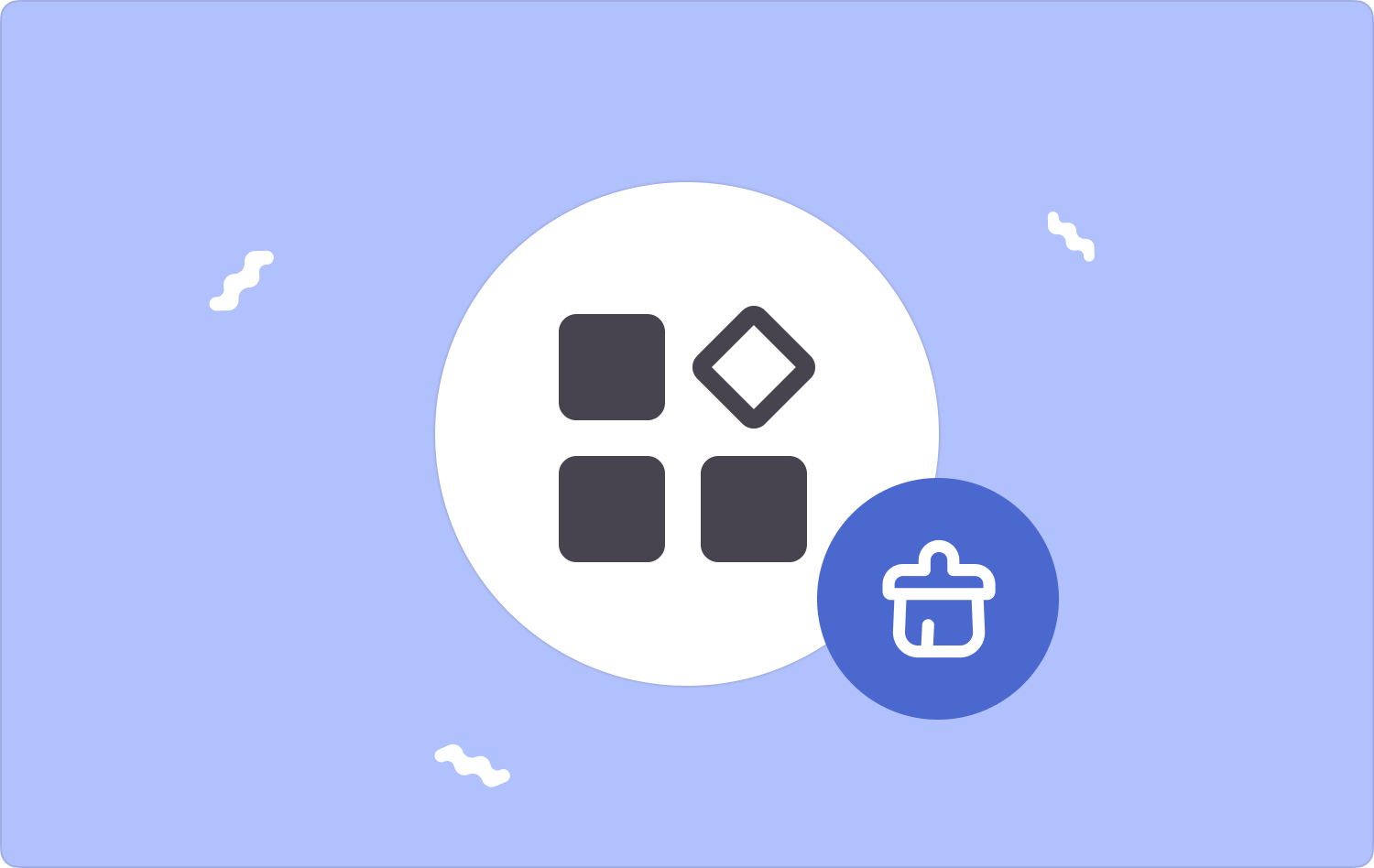
Parte #1: Como excluir Bloatware no Mac usando o FinderParte #2: Como excluir Bloatware no Mac usando o TerminalParte #3: Como excluir Bloatware no Mac usando o Mac CleanerConclusão
Parte #1: Como excluir Bloatware no Mac usando o Finder
A forma manual é uma das primeiras opções quando você não tem experiência em linha de comando ou qualquer software ao seu alcance. Esta é uma opção complicada em que você precisa remover os arquivos um por um de seus dispositivos de armazenamento específicos.
Além disso, há uma grande chance de excluir os arquivos do sistema, o que pode forçá-lo a passar por um processo complexo. depuração processo. Resumindo, aqui está o procedimento a ser usado para excluir Bloatware no Mac:
- Abra o menu Finder e escolha o Biblioteca opção e escolha ainda a Aplicações ícone para ter uma lista de todos os aplicativos na interface.
- Escolha o Bloatware na lista de soluções digitais e uma lista dos arquivos associados ao aplicativo aparecerá na lista.
- Escolha todos os arquivos da lista clique com o botão direito para acessar outro menu clique “Enviar para a Lixeira” e aguarde a conclusão do processo.
- Aguarde um pouco para que os arquivos apareçam na pasta Lixeira e escolha os arquivos novamente e clique em "Lixo vazio".

Que maneira simples de remover o aplicativo, mas se e somente se eles estiverem no mesmo local de armazenamento e houver poucos arquivos, caso contrário, você prefere procurar uma opção automatizada.
Parte #2: Como excluir Bloatware no Mac usando o Terminal
Terminal é o seu aplicativo preferido quando se trata de funções de linha de comando. Esta é uma opção ideal para desenvolvedores de software e programadores que precisam de experiência em programação. Uma vantagem da opção é que é um comando de um clique.
Porém, é necessário exercer controle ao utilizá-lo, pois é um procedimento irreversível e também carece de notificação de confirmação, portanto é necessário ter certeza do comando. Além disso, é arriscado, pois você também pode excluir arquivos delicados do sistema.
Resumindo, aqui está como funciona para excluir Bloatware no Mac:
- No seu dispositivo Mac, abra o em destaque menu, role para baixo e escolha o terminal opção.
- Um editor de comandos aparece pronto para receber o comando, basta digitar o comando e pressionar Entrar.

Como não possui notificação de confirmação, basta acessar os kits de ferramentas de armazenamento e confirmar se os arquivos ainda existem ou não.
Esta pode não ser a opção ideal para a maioria dos usuários, e a opção manual é igualmente complicada. Leia a próxima parte deste artigo e aproveite a função de limpeza simples e automatizada do Mac.
Parte #3: Como excluir Bloatware no Mac usando o Mac Cleaner
Este é um software que suporta todas as funções de limpeza com o mínimo esforço. TechyCub Mac limpador funciona em uma interface simples e amigável para iniciantes e especialistas em igual medida.
Mac limpador
Analise seu Mac rapidamente e limpe arquivos indesejados facilmente.
Verifique o status principal do seu Mac, incluindo o uso do disco, status da CPU, uso da memória, etc.
Acelere seu Mac com cliques simples.
Download grátis
Além disso, não tem limite de dispositivos Mac e versões por extensão. Ele também vem com kits de ferramentas digitais que incluem Desinstalador de Aplicativo, Limpador de Lixo, Destruidor e Removedor de Arquivos Grandes e Antigos, entre outros.
É assim que os kits de ferramentas suportam seus recursos:
- O limpador de lixo limpa todos os arquivos desnecessários incluindo arquivos inúteis, arquivos residuais, arquivos duplicados e arquivos corrompidos.
- O App Uninstaller oferece suporte à remoção de aplicativos, sejam eles desinstalados ou versões pré-instaladas.
- O Deep Scanner verifica todo o sistema, incluindo locais de armazenamento ocultos, para detectar e remover todos os arquivos que ocupam espaço no disco rígido sem um bom motivo.
- O modo de visualização oferece suporte à limpeza seletiva do sistema com base no tipo de arquivo e na pasta.
- O limite de armazenamento de 500 MB é uma vantagem adicional para permitir que você use o limite de limpeza gratuitamente.
Você sabe como o kit de ferramentas funciona para excluir Bloatware no Mac? Continue lendo e conheça mais detalhes:
- Baixe, instale e execute o Mac Cleaner em seu dispositivo até conseguir ver o status do aplicativo.
- Escolha o Desinstalador de aplicativos na lista de arquivos no lado esquerdo da página e clique em Escanear para ter uma lista de todos os aplicativos na interface.
- Escolha o Bloatware na lista para ter todos os arquivos associados ao kit de ferramentas na interface.
- Escolha os arquivos que deseja remover do sistema e clique em "Limpar \ limpo" e espere até obter o "Limpeza Concluída" ícone.

Que aplicativo simples, ideal para todos os usuários que procuram um processo de limpeza automatizado.
As pessoas também leram Como excluir o preenchimento automático nos navegadores do Mac [Guia 2023] Coisas que você precisa aprender sobre como excluir Bluestacks no Mac
Conclusão
A escolha da opção fica a seu critério. Além disso, você tem a liberdade de tentar e testar todas as opções, exceto o modo Terminal, que é arriscado para executar uma função de tentativa e erro. O Mac Cleaner ainda é a melhor e mais confiável opção para todos excluir Bloatware.
Mas existem vários outros kits de ferramentas no mercado que também são importantes para você experimentar e testar suas funcionalidades para ter uma visão diversificada das operações de limpeza do Mac.
